Oroszosodás Windows 8

Nézd meg: hogyan lehet egy gyors oroszosítást az új Windows 8.1 operációs rendszer? A nyelv módosítása az operációs rendszer telepítése alapértelmezés szerint a Windows 8.1?
Gyakran egyszerűen csak meg kell változtatni a Windows 8.1 operációs rendszer a nyelv magyar, vagy bármilyen más. Egy példa ilyen igény lehet a helyzet az újonnan vásárolt külföldön laptop vagy táblagép hibrid rendszert futtató ez az operációs rendszer. Nagyon gyakran az alapértelmezett az ilyen telepített eszközök hazájában nyelv: lengyel, angol.
És akkor felmerül a kérdés: „Hogyan lehet a oroszosítást Windows 8.1 a saját?”
Meg kell jegyezni, hogy változtatni a nyelvet minden „menyushek” sokkal könnyebb lett. Újratelepítése Windows 8 orosz verzió, vagy töltse le külön MUI csomag a Windows XP vagy a hetedik változata az operációs rendszer már nem szükséges.
Mint önálló telepíteni a Windows 8 USB-meghajtóról itt olvasható.
Kezdjük.
Nyissa meg a beállításokat. Ehhez nyomja meg egymás után a billentyűkombináció «Win + C». Vagy válasszuk a Menü - Beállítások - Vezérlőpult hozzáadása nyelvet.
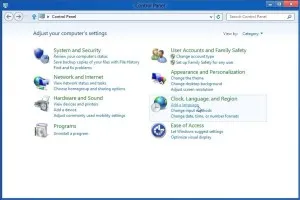
A megnyíló ablakban megnyomjuk - Add egy nyelvet.
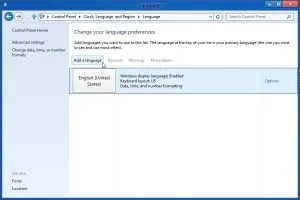
Ebben a menüben keresünk a magyar nyelv, válassza ki és nyomja meg a Hozzáadás gombot.
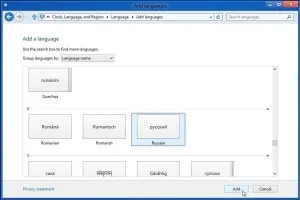
Most már a magyar nyelvet a Change Your Language Beállítások menüben. Opciók gombot.
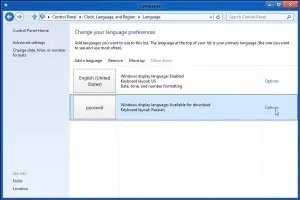
Ezután letöltheti és telepítheti nyelvi csomagot. Kezdi el letölteni és telepíteni a magyar nyelvet a Windows 8.1.
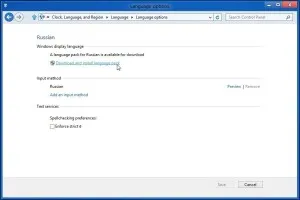
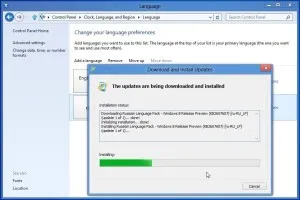
A telepítés után zárja be az ablakot. A megfelelő oroszosodás szükséges, hogy visszatérjen a beállítások előtt a magyar nyelvi csomagot, és nyomja meg a «Legyen ez az elsődleges nyelvet».
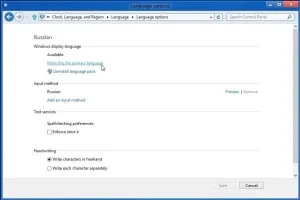
A rendszer megkérdezi, hogy „gyere ki a jelenlegi felhasználó.” Kattintson Jelentkezzen ki most.
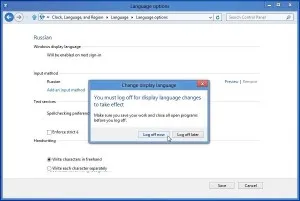
Ha ismételt bevitele az operációs rendszer lesz az orosz. Hasonlóképpen, akkor telepítse a rendelkezésre álló nyelvek.
Bravo MicroSoft! Eloroszosodott a Windows 8.1 egy egyszerű és nagyon kényelmes.
Ha valami nem sikerült a telepítés során, így szükség van a minőségi Sürgősségi számítógép segítségével, hogy elhagyja a házat Minszkben, ingyenes laptop diagnosztika vagy javítás - hívja. Mi lesz boldog, hogy segítsen!